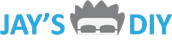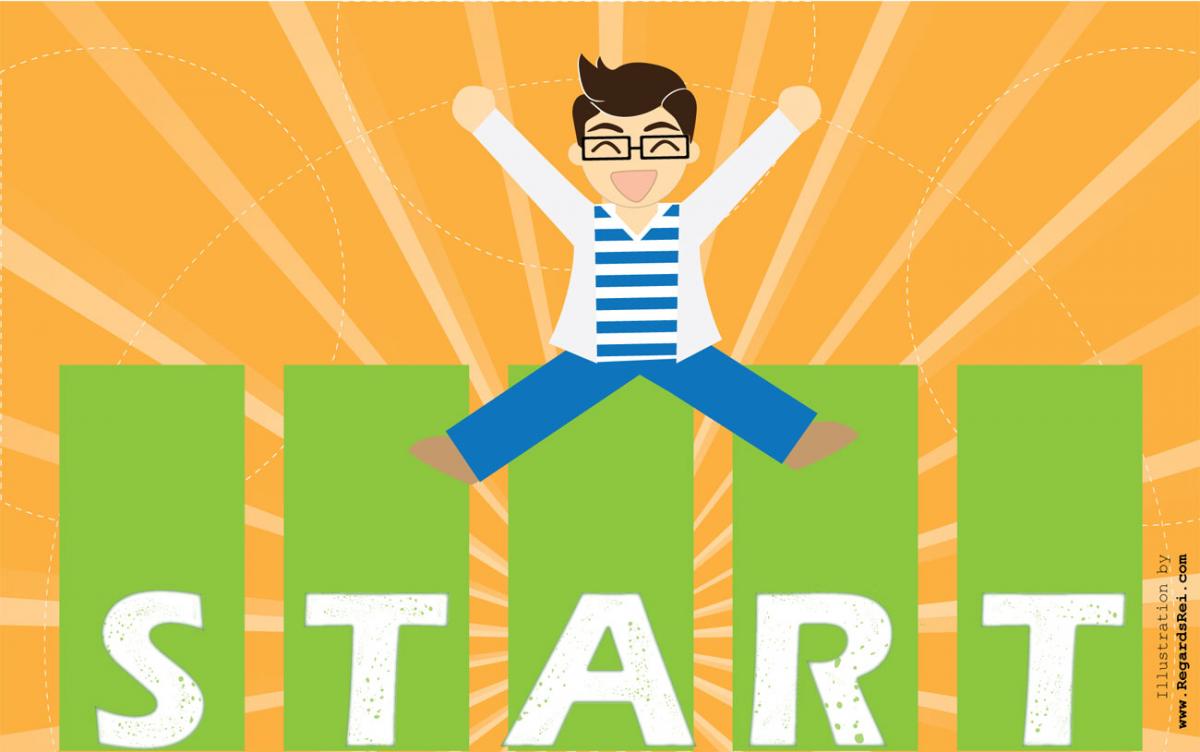
이제부터 본격적으로 전문가의 도움없이 나만의 웹사이트를 제작해 보려고 하는데요. 아마 지금 "본격적으로 라는 말 한번만 더하면 사람이 왜 살인을 저지르는지 알수 있을것 같다!" 라고 격분하면서 극단적으로 말씀하시는 분들이 간혹 있으실것 같은데요. 이제 고만하겠습니다.
앞으로 제가 말씀드릴 웹사이트제작 방법은 여러 스텝으로 나누어서 설명드릴 예정인데 제가 이끄는 대로만 한스텝 두스텝 포기하지 않으시고 끝까지만 따라오신다면 마지막에는 전문가가 만들었다고해도 믿을만한 웹사이트를 보유하시게 될 것입니다. 만일 제가 이끄는대로만 잘 따라오셨는대도 혼자힘으로는 도저히 풀기힘든 문제에 봉착하시게된다면 저에게 언제든지 연락 주세요. 제가 최선을다해 답변해드리겠습니다.
그럼 이제 본격적으로 "죄송합니다. 또 본격적으로 를 쓰고 말았습니다." 그냥 웹사이트 제작을 시작해보겠습니다.
Step 1. 도메인 등록
웹사이트를 제작하기전에 도메인 이름을 선택하시고 등록하셔야하는 과정이 필요합니다. 도메인 이름이란 회사의 상호를 정하는일과 똑같기 때문에 매우 신중을 기해야합니다. 제가 지난 블러그에서 도메인 이름 고르는 방법과 왜 도메인이 필요한지 상세히 설명드렸는데 기억하시지요? 만약 기억이 좀 가물가물하시다고 생각되시면 Why Is Getting The Right Domain Important? 와 What Else Do I Need For My Website 블러그를 한번 다시 참조해 보세요.
도메인이름을 등록하는 방법은 크게 두가지로 나눌수가 있습니다. 도메인등록만 전문적으로 하는 회사를 찾아서 도메인이름을 등록하는 방법과 도메인등록과 웹호스팅을 함께하는 회사를 찾아서 도메인이름을 등록하는 방법이 있는데요. 한마디로 간단히 말씀드리면 일석이조를 선택할것이냐? 아니면 일석일조를 선택할것이냐? 하는 선택의 문제인데요.
두방법다 처해진 상황과 경우에 따라 장단점이 있는데요. 상황과 경우에 따르는 장단점을 지금 자세히 설명드리려면 적지않은 시간을 할애해야하는데 아마 지금 이글을 읽고 계시는 대부분이 장단점을 알기보다는 웹사이트를 제작하시고 싶으신 마음이 더 굴뚝같겠다는 판단하에 제일 간단한 방법인 일석이조를 제 마음대로 선택하겠습니다. 그렇다고 간단한 방법이라고 아무거나 막 고른것은 절대 아닙니다. 제 경험으로 비추어서 봤을때 도메인과 호스팅 관리를 한꺼번에 균형있게 잘하는 회사를 골랐습니다. 제가 나중에 따로 시간을 내서 상황과 경우에 따르는 장단점을 자세히 설명해보는 시간을 가져보겠습니다.
제가 선택한 회사는 BlueHost 라는 회사인데요. 이유는 지난 블러그 Why Is Getting The Right Web Hosting Important? 에서 설명드렸던 웹호스팅업체를 선택할때 염두에 두어야 될 다섯가지 사항에 비추어보며 웹호스팅업체를 고를때 관리 및 서비스와 가격대비를 비교해서 볼 때 제일 적격이라고 생각해서 입니다.
만약 다른 웹호스팅업체를 마음에 두고 계시다면 그 업체가 cPanel 을 제공만하고 있다면 선호하시는 웹호스팅업체를 쓰셔도 저와함께 웹사이트를 제작하시는데 큰 무리는 없을거라 예상합니다만 회사마다 cPanel 안의 순서나 구조등이 조금씩 다를수 있기때문에 저의 설명을 그림을보며 따라오실때 약간의 혼동이 오실수도 있습니다. 그래도 차분하게 이해하시면서 저의 설명을 따라오신다면 큰 문제는 없을거라 생각합니다. 만약 약간의 혼동을 넘어서 아비규환이다 라고 생각되신다면 저한테 연락주세요.
그럼 여BlueHost 링크를 클릭하세요. 그리고 저와함께 웹사이트제작을 시작해 보실까요!
BlueHost 를 클릭하시면 밑에 보이는 사이트로 가시게 됩니다.
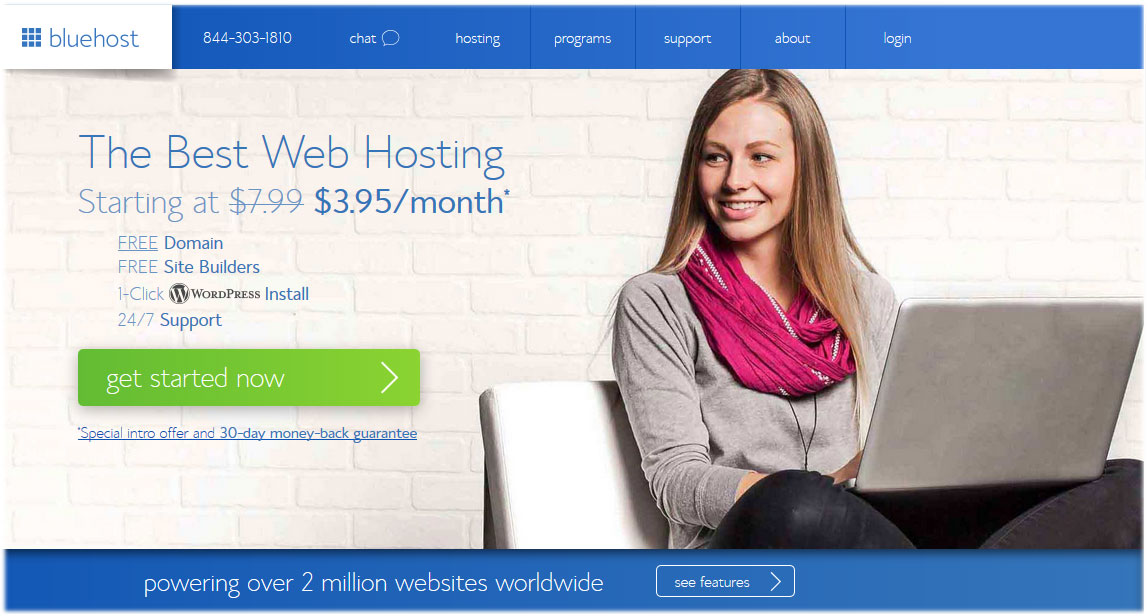
다음은 밑에 보이는 ![]() 를 클릭하세요.
를 클릭하세요.
그러면 웹호스팅 플랜을 선택하는 페이지로 가게됩니다.

아마 지금 이글을 읽고 계시는분들 대부분이 처음 웹사이트를 제작해 보시는분들이라고 예상되는데요. 그래서 앞으로 말씀드릴 과정들은 웹사이트제작에 지금 막 입문하신분들에 초점을 맞추어서 만들어 보았습니다.
위에서 보여지는 웹호스팅 플랜은 Shared Hosting 인데요. 혹시나 세일즈하시는분들의 악마의 속삭임을 듣고 VPN (Virtual Private Servers) 호스팅으로 할까? 아님 WordPress 호스팅으로 할까? 아님 Cloud 호스팅은 어떨까? 고민하시는분들이 있다면 엄한데 돈 더 쓰시지말고 Shared 호스팅의 그것도 제일 싼 basic 플랜을 선택하세요. 절대로 제일 싸다고 안좋은게 아닙니다. 저희가 지금 제작하려는 웹사이트가 쇼핑몰같이 복잡한 웹사이트가 아니고 간단한 정보를 전달하는 informative site 를 제작하려는 것이기때문에 basic 플랜 정도면 스피드, 수행능력, 기능성, 저장공간을 고려해 볼 때 충분하기 때문입니다.
만일 그래도 영 마음에 걸리신다면 제작하신 후 두고 봤는데 귀하의 웹사이트를 보려고 하루에 4000 - 5000 정도의 사람들이 방문한다면 그때 웹호스팅 업그레이드를 신중히 고려해 보세요. 웹호스팅 업그레이드는 전화한통이면 호스팅업체에서 알아서해 주니까 크게 신경쓰실필요는 없습니다.
그럼 다음은 basic 플랜 밑에 ![]() 를 클릭해 보세요. 그러면 밑에 보이시는 Sign up 페이지로 이동하게 되는데요. 이제 여기서 도메인 등록 절차가 시작됩니다.
를 클릭해 보세요. 그러면 밑에 보이시는 Sign up 페이지로 이동하게 되는데요. 이제 여기서 도메인 등록 절차가 시작됩니다.
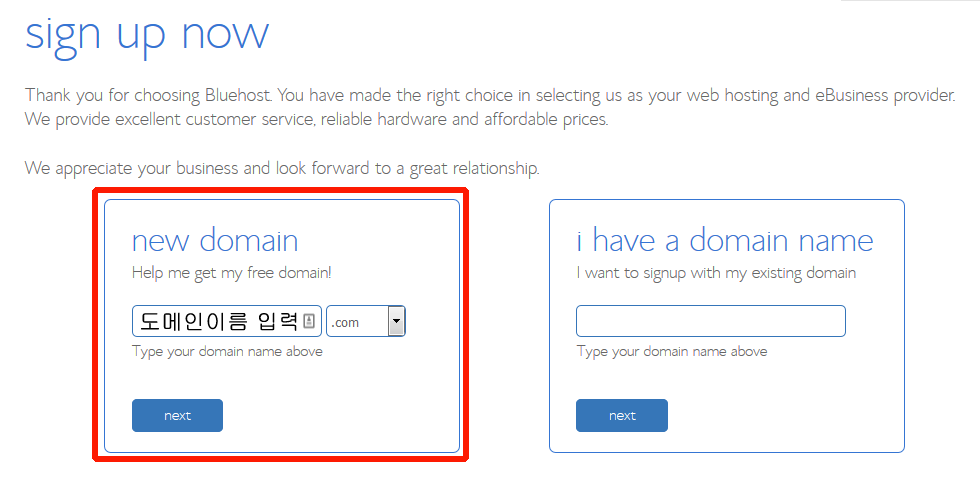
위 이미지에서 보시면 new domain이라고 써져있는 박스와 i have a domain name 이라고 써져있는 박스를 볼 수 있는데요. new domain 이라고 써져있는 박스는 도메인이름을 처음 등록하시는 분들을 위한 곳이고 i have a domain name 이라고 써져있는 박스는 다른 도메인전문 등록업체에 이미 도메인이름을 등록하신분을 위한 곳인데요.
위에서 제가 말씀드렸다시피 지금 웹사이트제작에 막 입문하신분들에게 초점을 맞추어서 설명을 드리고 있기 때문에 거의 모든분들이 도메인이름을 보유하시고 있지않다고 생각됨으로 new domain 이라고 써져있는 박스를 선택하셔서 마음에 두고계신 도메인 이름을 빈간에 입력하세요. 제가 전에쓴 Why Is Getting The Right Domain Important? 에서 최상위 도메인 (Top Level Domain) 은 웬만하면 .com 을 고집하라고 말씀드렸지만 부득이하게 아니면 왠지 느낌상 다른 최상위 도메인 (Top Level Domain) 을 .com 말고 다른것을 고르고 싶으시면 .com 칸 옆에 ![]() 를 클릭하시면 다른 최상위 도메인을 고르실 수 있습니다.
를 클릭하시면 다른 최상위 도메인을 고르실 수 있습니다.
그럼 이제 마음에 두시고계셨던 도메인 이름을 위에 그림에서 보실수 있는 도메인이름 입력이라고 쓰여져있는 빈칸에 입력하신 후 밑에보이는 ![]() 를 클릭하세요. 그러면 나의 신상정보 등록 및 웹호스팅 플랜과 더불어 구입할 수 있는 아이템들이 나열되어있는 페이지로 이동하게 됩니다.
를 클릭하세요. 그러면 나의 신상정보 등록 및 웹호스팅 플랜과 더불어 구입할 수 있는 아이템들이 나열되어있는 페이지로 이동하게 됩니다.
Step 2. 신상정보 등록 및 웹호스팅 구입
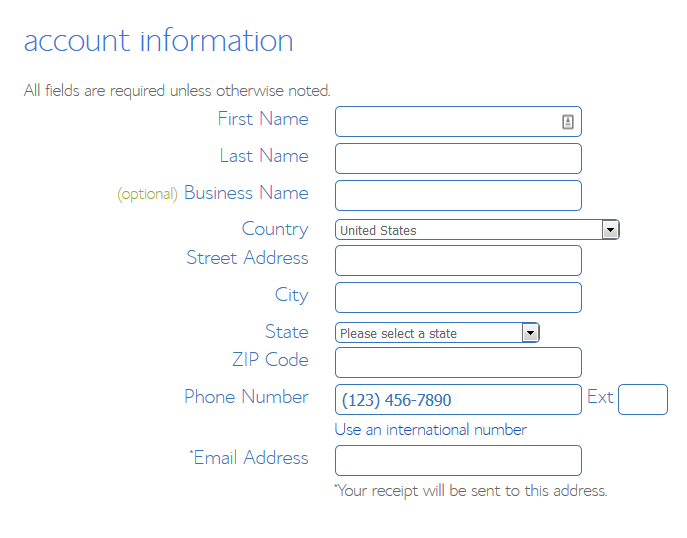
그럼 먼저 위에보이는 account information에 자신의 신상정보를 입력하세요. 그 다음 밑으로 좀 내려가시면 package information 이 보일텐데요. 여기에는 내가 지금 구입할 아이템들과 구입하면 도움이 될 아이템들이 나열되어 있습니다.
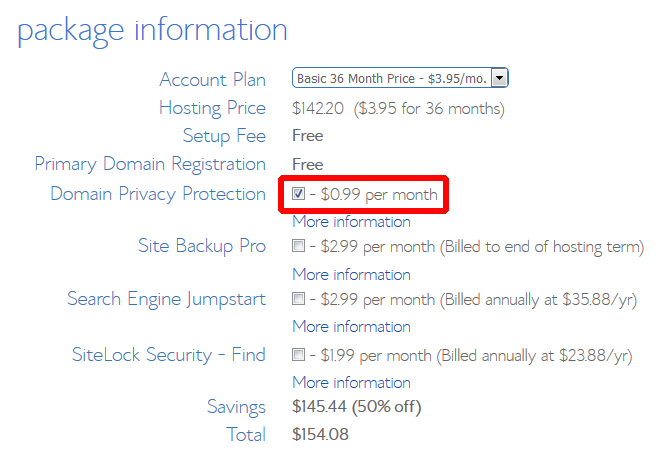
위에 package information 에서는 제 견해로는 지금은 딱 두가지만 신경써서 보시면 되는데요. 첫번째는 Account Plan 입니다. 위에서 웹호스팅 플랜으로 basic 플랜을 선택하실때 매달 $3.95 만 지불하면 된다고 보셨을텐데요. 여기서 함정이 좀 있습니다.
지금 Account Plan 옆에 쌀알갱이 크기의 작은 글씨로 Basic 36 Month Price - $3.95/mo.라고 쓰여있는 것이 보이시죠. 네 맞습니다. 웹호스팅 서비스를 36개월을 가입할 경우에 매달 $3.95 만 지불하면 된다는 말입니다. 좀 잘 보이게 큼지막하게 써놓치 왜 그랬을까요?? 여하튼 Account Plan 끝에 보시면 작은 ![]() 가 보일텐데요. 그것을 클릭하면 12개월, 24개월, 36개월, 60개월의 각각 다른 매달 지불해야하는 비용들을 비교해서 보실수 있습니다. 참고로 12개월도 너무 많다. 좀 더 적게 한달에 한번씩 지불하는 플랜은 없을까하고 생각하신다면 직접 업체에 전화를 하셔서 계약을 하시면 됩니다.
가 보일텐데요. 그것을 클릭하면 12개월, 24개월, 36개월, 60개월의 각각 다른 매달 지불해야하는 비용들을 비교해서 보실수 있습니다. 참고로 12개월도 너무 많다. 좀 더 적게 한달에 한번씩 지불하는 플랜은 없을까하고 생각하신다면 직접 업체에 전화를 하셔서 계약을 하시면 됩니다.
두번째 신경쓰셔서 보셔야 될 아이템은 Domain Privacy Protection 인데요. 법적으로 도메인을 등록하게되면 도메인을 등록한 사람의 신상정보를 대중들에게 공개해야 합니다. 만일 도메인을 등록하실때 집주소를 입력하셨다고 생각해보세요. 그렇찮아도 하루에 스펨메일로 오는 광고전단지들 때문에 우편함에 빈공간이 남아나질 않는데 도메인등록으로 인해 더 널리 나의 주소가 알려진다면...... 어떤상황을 상상하실지는 여러분의 상상의 나래에게 맡기겠습니다.
Domain Privacy Protection 에 가입하시면 여러분의 신상정보가 공개되는 것을 막아줍니다. 만일 "어차피 스펨메일이라는것이 아무리 조심한다고 해도 불가피하게 받을수 밖에 없는데 좀 더 받은들 어떠랴" 라고 대범하게 생각하실수 있다면 가입안하셔도 됩니다.
그럼 마지막으로 조금 더 밑으로 내려가게되면 Payment Information 을 보시게 되는데요. 한마디로 말씀드리면 보유하시고 계신 크레딧카드중 한장을 지갑에서 꺼내셔서 비용을 지불하시는 절차입니다.
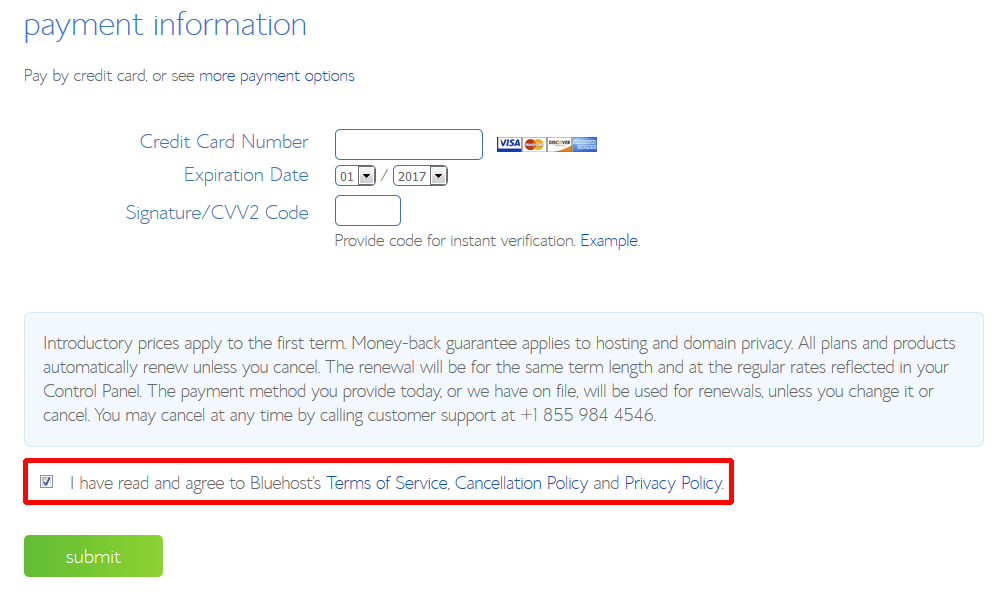
아마 위에서 보시면 다 아시겠지만 크레딧카드 정보를 입력하신후 빨간 테두리로 표시해놓은 I have read and agree Bluehost's Term of service, Cancellation Policy and Privacy Policy 에서 Term of service, Cancellation Policy and Privacy Policy 링크를 클릭하신후 읽어보신후 동의하시면 체크박스에 체크하신후 ![]() 버튼을 누루시면 도메인등록과 웹호스팅서비스 선택절차를 끝마치게 됩니다. 한마디로 위에서 말씀드린 일석이조라고 할 수 있습니다.
버튼을 누루시면 도메인등록과 웹호스팅서비스 선택절차를 끝마치게 됩니다. 한마디로 위에서 말씀드린 일석이조라고 할 수 있습니다.
지금까지 도메인이름 등록과 웹호스팅서비스 선택과정에 대해서 설명드렸습니다. 어떻습니까? 설명보시면서 따라해보시는데 별 문제는 없으셨나요? 만약 따라해보시다가 혼자 감당하기 힘든점에 부딪치신다면 언제든지 저에게 연락주세요. 최선을 다해서 답해드리겠습니다.
사람들이 많이 쓰는 속담중에 시작이 반 이다라는 말이 있지요. 마음먹고 무언가를 시작했다면 이미 반이상 그 무언가를 진행한것과 다름이 없다는 말인데요. 그렇게 전혀 경험이없는 새로운일을 시작한다는것은 하겠다는 마음을 먹는 자체부터가 상당히 힘든일이 아닐 수 없습니다. 그런 힘든일을 여러분들은 지금 해냈기에 이제 여기서 여러분들은 자신의 등을 잘 했다고 많이 도닥거려주셔야합니다.
그럼 다음 블러그에서는 웹호스팅 서버에 WordPress 를 설치해보는 시간을 가져보겠습니다.